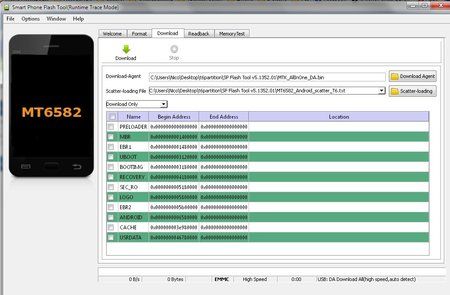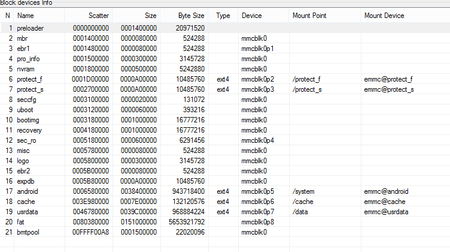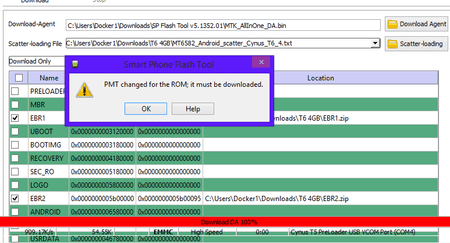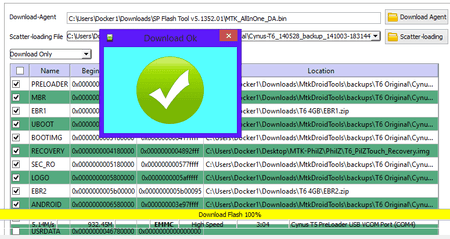S
Schlaumeier
Gast
Hallo,
Ganz Wichtig! Bitte die Reihenfolge einhalten, jammert mir nicht die Ohren voll das eure Daten weg sind oder Ihr einen Briefbeschwerer namens Mobistel habt, weil ihr irgendeinen Schritt einfach vergessen oder ausgelassen habt!!!
Da wir Dank @OraAndroid jetzt in der Lage sind die Re-partitionierung so zu gestalten wie es eigentlich seien soll, möchte ich hier mal beschreiben wie es geht.
eine Anleitung findet Ihr im Tread von Ora hier: [Fragen] MT65(xx) Erweitern internen Telefonspeicher durch EBR Flashing
(dort sind auch die Scatter und EBR´s für die 3 GB Variante zu finden)
Oder Ihr macht es nach meiner Anleitung, ich werde zumindest versuchen es so einfach wie Möglich zu erklären.
Als erstes solltet Ihr ein Backup von eurer jetzigen ROM machen, dieses am Besten durch einspielen einer Custom Recovery (hier PilZTouch),
Hierzu geht Ihr wie folgt vor:

Jetzt kommen wir zum einspielen der Re-partitionierung mit den geänderten EBR´s und Scatter:

Bild 1 (PhilZ)
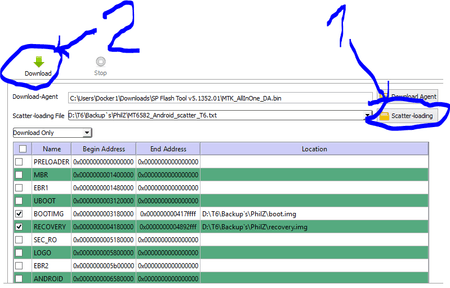
und Bild 2 (geänderter Speicher)
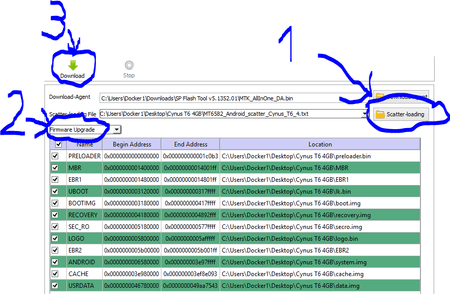
Ganz Wichtig! Bitte die Reihenfolge einhalten, jammert mir nicht die Ohren voll das eure Daten weg sind oder Ihr einen Briefbeschwerer namens Mobistel habt, weil ihr irgendeinen Schritt einfach vergessen oder ausgelassen habt!!!
Da wir Dank @OraAndroid jetzt in der Lage sind die Re-partitionierung so zu gestalten wie es eigentlich seien soll, möchte ich hier mal beschreiben wie es geht.
eine Anleitung findet Ihr im Tread von Ora hier: [Fragen] MT65(xx) Erweitern internen Telefonspeicher durch EBR Flashing
(dort sind auch die Scatter und EBR´s für die 3 GB Variante zu finden)
Oder Ihr macht es nach meiner Anleitung, ich werde zumindest versuchen es so einfach wie Möglich zu erklären.
Als erstes solltet Ihr ein Backup von eurer jetzigen ROM machen, dieses am Besten durch einspielen einer Custom Recovery (hier PilZTouch),
Hierzu geht Ihr wie folgt vor:
- Download und entpacken der erforderlichen Dateien SP-Flash und PilZ_Recovery
- jetzt startet Ihr das SP Flash Tool und wählt die Scatter aus dem Ordner PilZ (1 im Bild)
- jetzt sollte die Recovery schon geladen sein und Ihr müsst nur noch auf Download klicken (2 im Bild)
- nun das Handy Ausschalten, den Akku raus nehmen und per USB Kabel mit dem Rechner verbinden.
- warten bis ein Popup mit Grünem Kreis erscheint
- das Popup schließen, Handy vom Rechner trennen Akku rein und per Lautstärke+ und Power in die Recovery Starten
- hier angelangt auf Backup und Restore klicken und ein Backup auf SDCard 1 machen
- nach Abschlussmeldung entweder Reboot oder das Handy wieder aus machen.

Jetzt kommen wir zum einspielen der Re-partitionierung mit den geänderten EBR´s und Scatter:
- hier müsst Ihr jetzt noch die geänderten Dateien Downloaden und entpacken, der Einfachheit halber ist es ein kompletes T6 Backup , das findet Ihr hier.
- jetzt das SP Flasch starten und die Scatter aus dem Ordner "Cynus T6 4GB" auswählen (1 im Bild)
- jetzt auswählen das Ihr eine Firmware upgrade machen wollt (2 im Bild)
- jetzt schauen ob auch wirklich alle Dateien ausgewählt sind und auf Download klicken (3 im Bild)
- jetzt wieder warten bis das Popup mit Grünem Kreis erscheint
- das Popup schließen, Handy vom Rechner trennen Akku rein und per Power Starten. (kann ein wenig dauern)
- Um eure App`s und Einstellungen wieder herzustellen könnt Ihr das Handy nach erfolgtem Start gleich wieder ausschalten.
- Per Lautstärke+ und Power in die Recovery Starten
- hier angelangt auf Backup und Restore klicken und dann auf Restore von SDCard 1 und euer vorhin erstelltes Backup wieder einspielen.
- nach Abschlussmeldung auf Reboot und alles sollte wie zuvor sein, mit dem kleinen unterschied, dass Ihr jetzt keine Probleme mit dem Internen Speicher haben solltet.

Bild 1 (PhilZ)
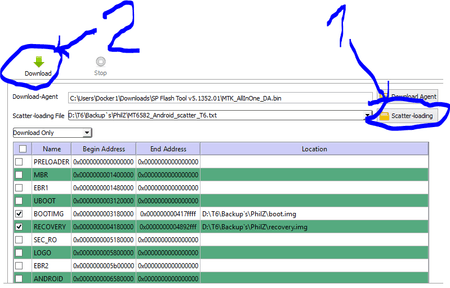
und Bild 2 (geänderter Speicher)
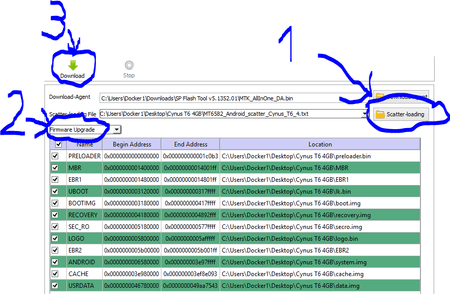



 mit dem Original Scatter? Oder dem neu zurückgelesenen?
mit dem Original Scatter? Oder dem neu zurückgelesenen?